Работни начини за деактивиране на функцията за запис на екрана на iPhone и iPad
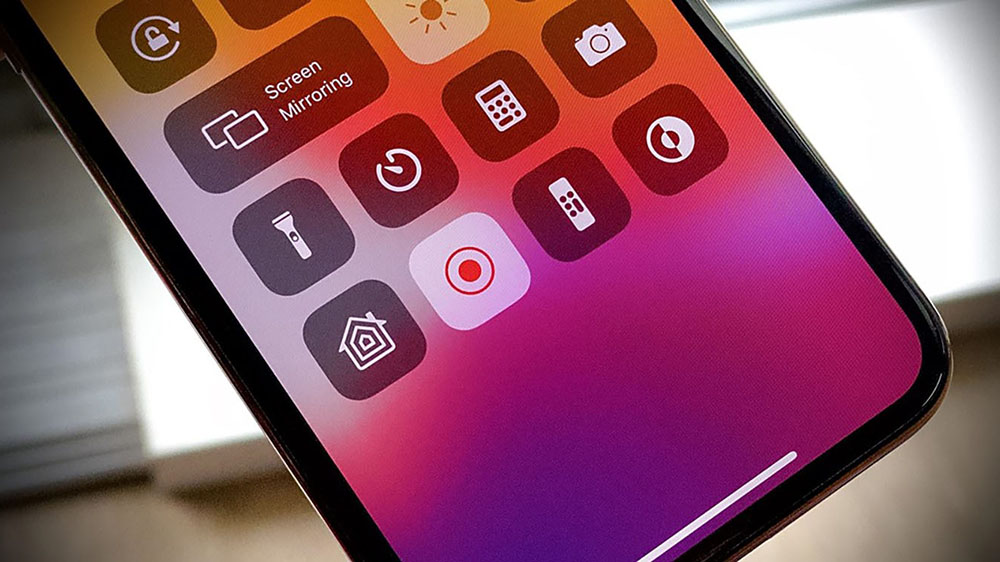
- 1312
- 416
- Ms. Jimmie Douglas
IPhone и iPad имат изключително полезна функция за запис на екрана, която може да бъде полезна в много ситуации. Въпреки това, понякога се намесва само. По -специално, ако потребителят не използва този инструмент, той просто заема екрана в Центъра за контрол.
Отделно си струва да се отбележи потенциална опасност от гледна точка на поверителността и безопасността на потребителските данни. Опцията за опция за запис също не е много удобна при прехвърляне на джаджата на трети страни. Така че все повече и повече хора се интересуват как да деактивират функцията.
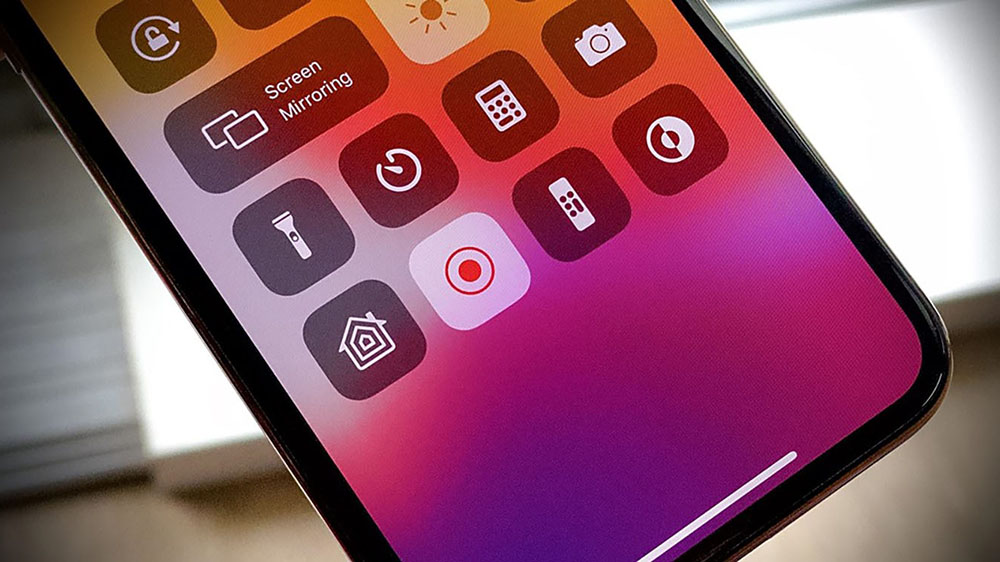
Премахване на функцията от Центъра за контрол
Функцията за запис на екрана или записа на екрана далеч не винаги се използва от собственика на смартфон или таблет. Това води до факта, че той просто заема място в Центъра за контрол и затруднява работата с други приложения.
За щастие, ако елементът пречи на нормалното използване на приспособлението, той може да бъде скрит. За да направите това, трябва да направите следното:
- Отворете приложението „Настройки“.
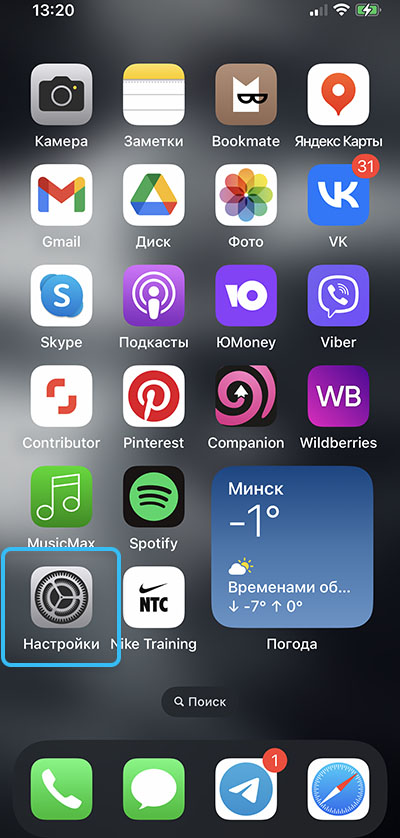
- Отидете на секция, наречена „Център за управление“.
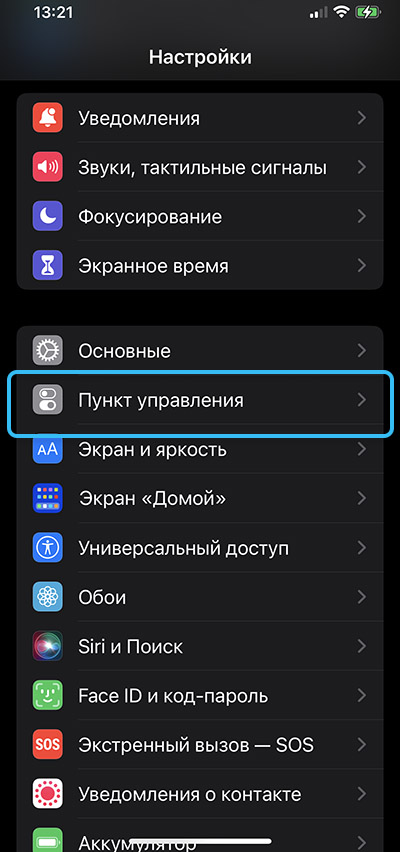
- Кликнете върху точката „Настройка на контролни елементи“.
- Отидете в секцията Включване и щракнете върху червената икона в близост до обозначението за запис на екрана.
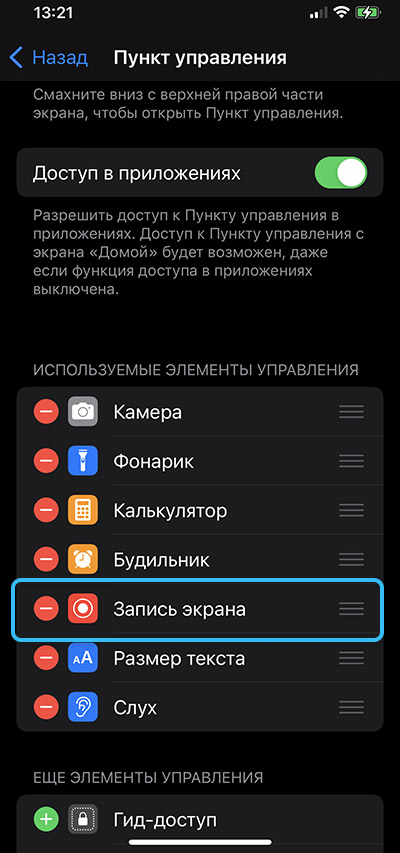
- Кликнете върху бутона „Изтриване“, за да потвърдите действията и изключете функцията.
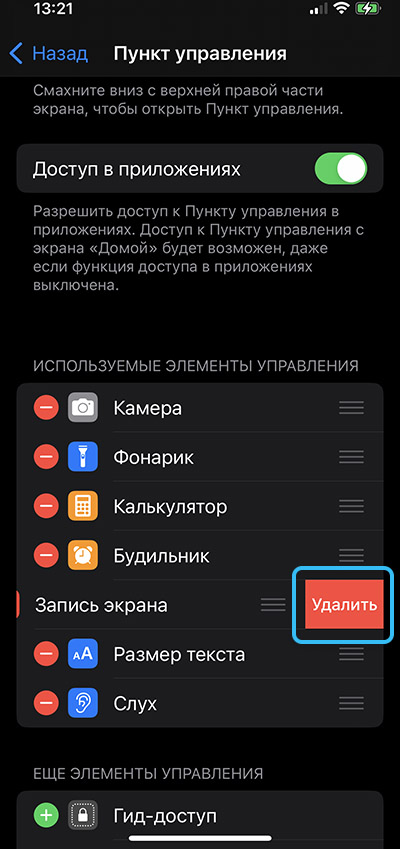
Ако всичко е направено правилно, бутонът за запис на екрана няма да се показва в центъра за контрол на телефона или таблета. Ако в бъдеще ще е необходимо да върнете иконата на мястото, е необходимо да влезете в „Настройките на Центъра за контрол“ чрез настройките и след това щракнете върху зелената икона под формата на плюс във „повече контрол ”Раздел. По този начин можете да премахнете или добавите бутона към екрана по всяко време.
Ограничаване на записа на екрана
В процеса на взаимодействие с други хора често е необходимо да прехвърлят джаджи на трети страни, което създава определени рискове за поверителността на личните данни. И функцията за запис на екрана в този случай може да причини много неудобства.
Опцията може лесно да бъде изключена по описания по -горе начин, но ще бъде невъзможно да се предотврати включването му от друго лице. И тук специалната функция на екрана IOS идва на спасяването, което помага да се налагат някои ограничения за използването на записа на екрана.
Струва си да се отбележи, че времето на екрана iOS е достъпно за собствениците на джаджи с iOS 12 или по -висока операционна система. В по -ранните версии на ОС необходимата функция за ограниченията за достъп е в настройките ("основни"> "ограничения").
Инсталирането на ограничения включва следните стъпки:
- Отворете приложението „Настройки“ и след това отидете в секцията „Екранно време“.
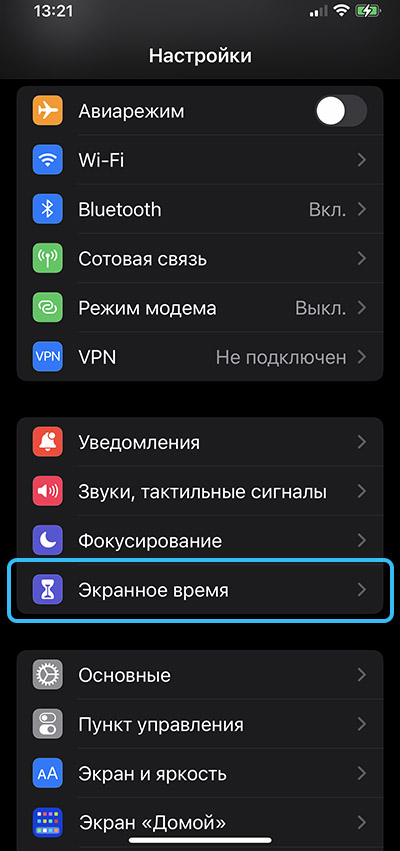
- На панела, който се появява, щракнете върху точката „задаване на съдържанието и конфиденциалността“.
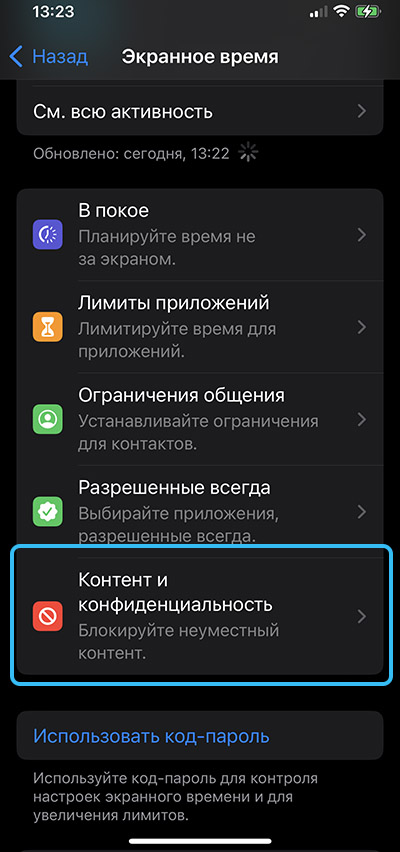
- Натиснете бутона „Ограничения на съдържанието“. В някои случаи този бутон не се показва. За да се появи, трябва да включите съответния плъзгач до точката „Ограничения за съдържание и конфиденциалност“.
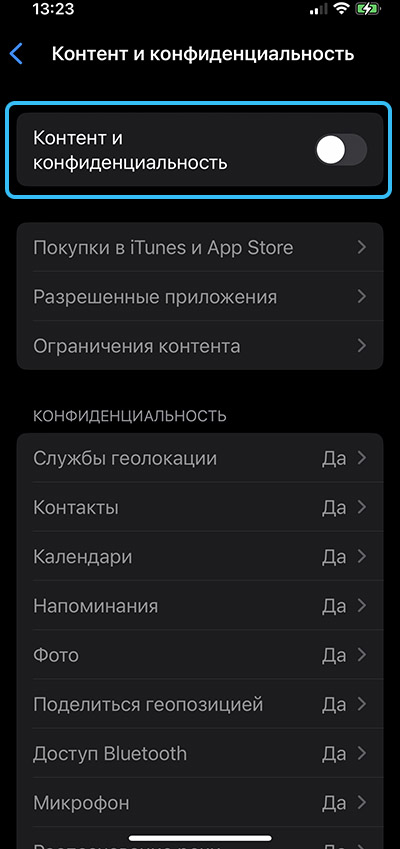
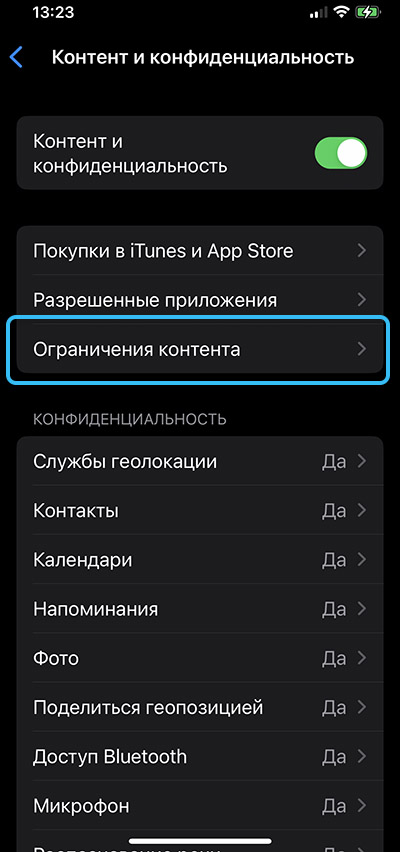
- Отворете Центъра за игри и натиснете записа на екрана.
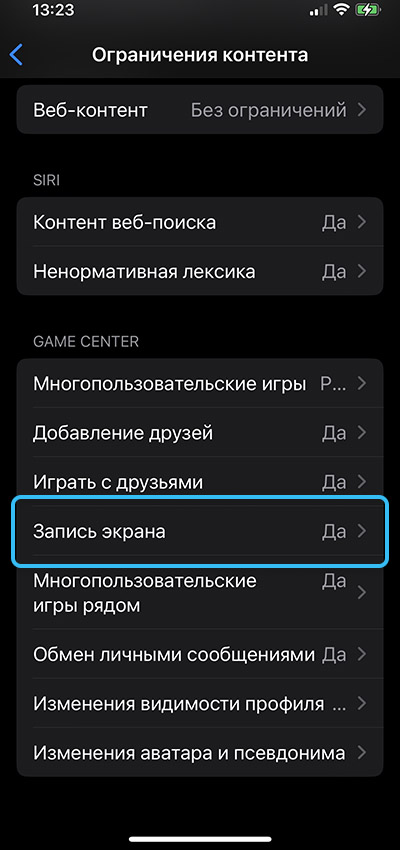
- Кликнете върху бутона „Не позволявайте“ и затворете „Настройки“.
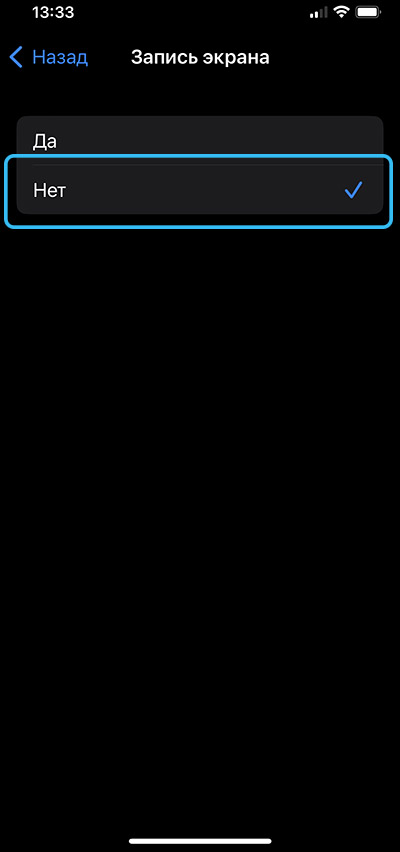
В някои случаи има смисъл да инсталирате паролата за времето на екрана, така че трети страни да нямат право да променят настройките на ограниченията без знанието на собственика на джаджата.
Ако всички настройки са правилно зададени, функцията за запис на екрана не трябва да работи, дори ако е включена в Центъра за контрол.
Изключването на записа на екрана е много полезно за всички потребители, които не се нуждаят от тази функция. След въвеждане на правото на настройка на системата ще бъде възможно да се сведе до минимум вероятността от изтичане на важни поверителни данни.
Ако статията се окаже полезна за вас, споделете го в социалните мрежи. Също така запазете статията в отметките, за да не пропуснете нови статии на нашия уебсайт. Споделете в коментарите дали сте успели да изключите записа на екрана.
- « Оценката на най -добрите емулатори на Windows за устройства с Android през 2023 г
- Начини за почистване на стената във Vkontakte от записи »

